さあ、やっとWordPressのインストールにはいる。
サーバーパネルから自動インストールを選択する。 自動インストールの画面になるので、プログラムのインストールを選択する。
自動インストールの画面になるので、プログラムのインストールを選択する。
インストールできるプログラムがいくつか表示されるので、WordPressを選択。WordPressを選ぶと、いよいよブログの情報を入力していく。
①インストールのURLには、XSERVERで設定した、取得済みのドメインと、必要時応じてサブフォルダを指定する。
(ここでは、blogというサブフォルダの配下にインストールすることにした)
②続いて、作成するブログの名前を入力し、ブログで使用するユーザ名とパスワード、さらにはブログで使用するメールアドレスを入力。
(ここのユーザ名・パスワードは、データベースのユーザ名・パスワードとは別ものなので注意)
③データベースは事前に作成済みなので、こちらを選択。
④データベースを設定したときの情報を入力する。
⑤以上の入力が終わったら、インストールボタンを押す。
確認画面がでてくるので、内容を確認して確定する。
しばらく待てば、通常は無事インストールが完了する。
指示されたURLにアクセスしログオンすれば、やっと、ようやく、いよいよWordPressでのブログ生活がはじまるのだ。
![]()

 するとこのような画面が表示されるので、MySQLを追加を選択。
するとこのような画面が表示されるので、MySQLを追加を選択。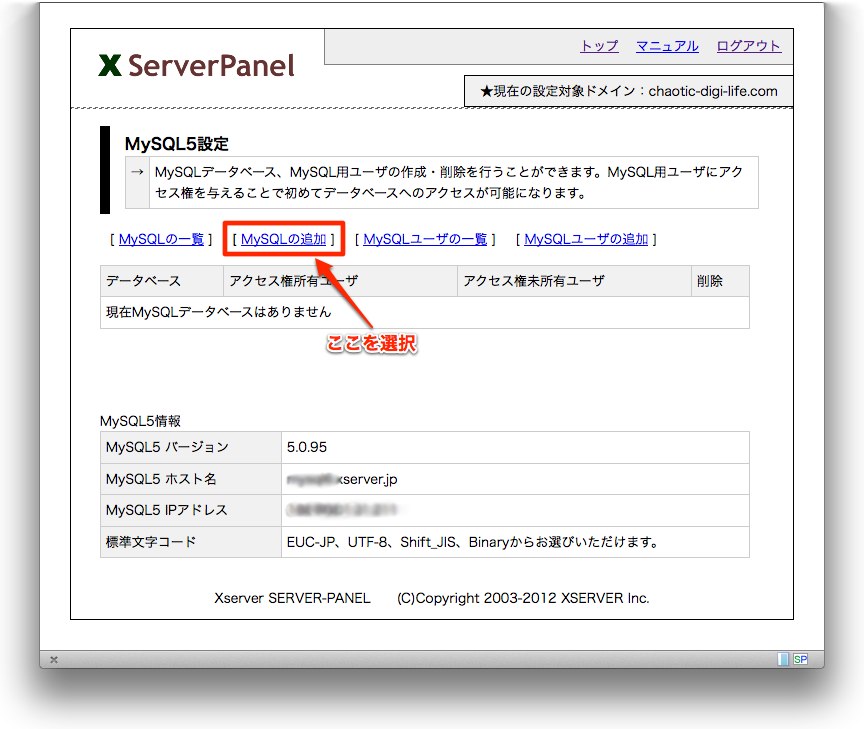 データベース名の入力画面がでてくるので、使用したいデータベース名を入力する。
データベース名の入力画面がでてくるので、使用したいデータベース名を入力する。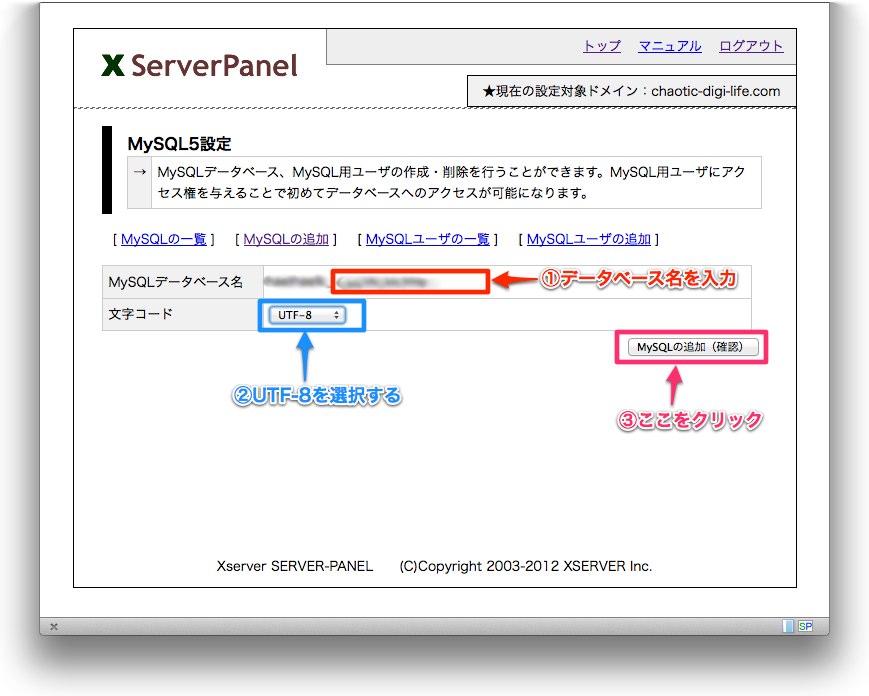 確認画面がでてくるので、間違いがなければ確定する。
確認画面がでてくるので、間違いがなければ確定する。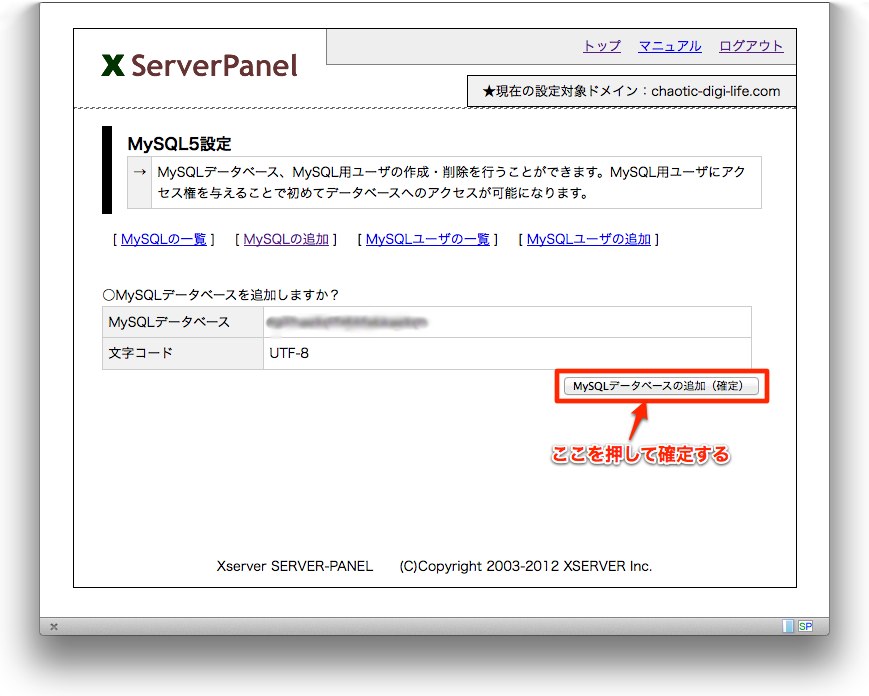
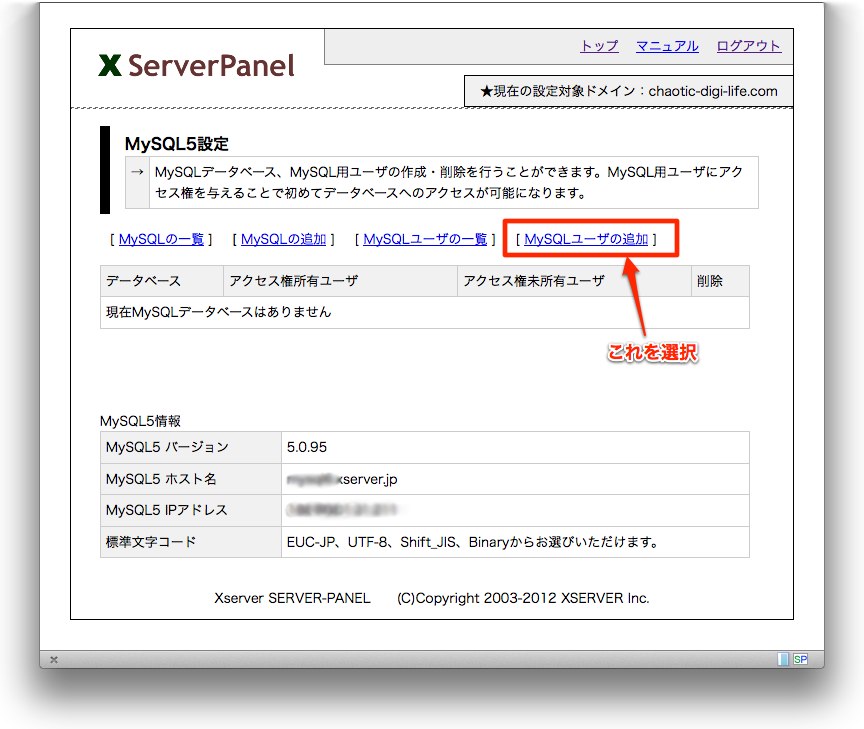 データベースにアクセスするためのユーザID、パスワードを決めて入力する。
データベースにアクセスするためのユーザID、パスワードを決めて入力する。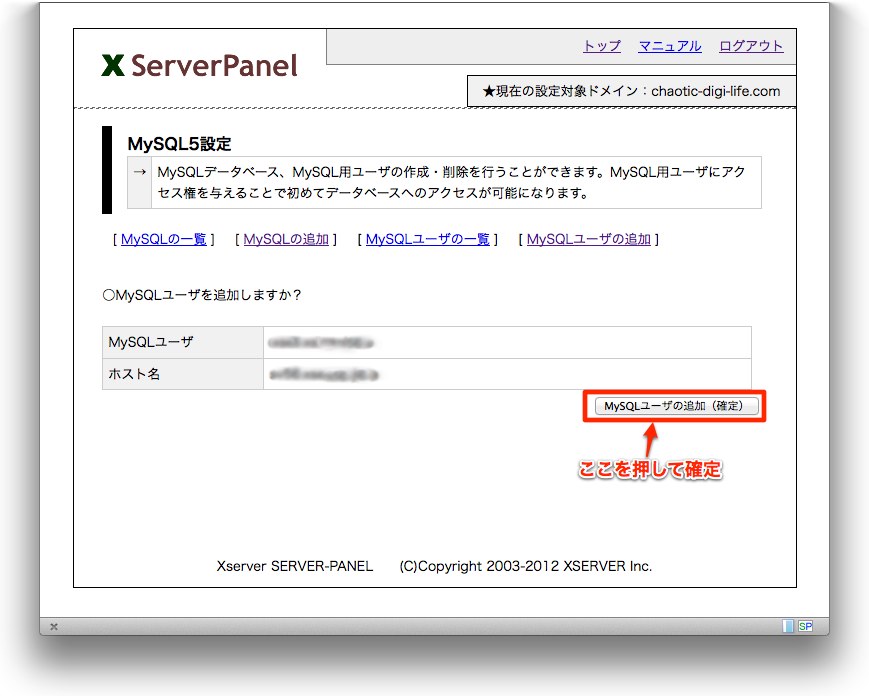 続いて、設定したユーザにアクセス権を与える必要がある。
続いて、設定したユーザにアクセス権を与える必要がある。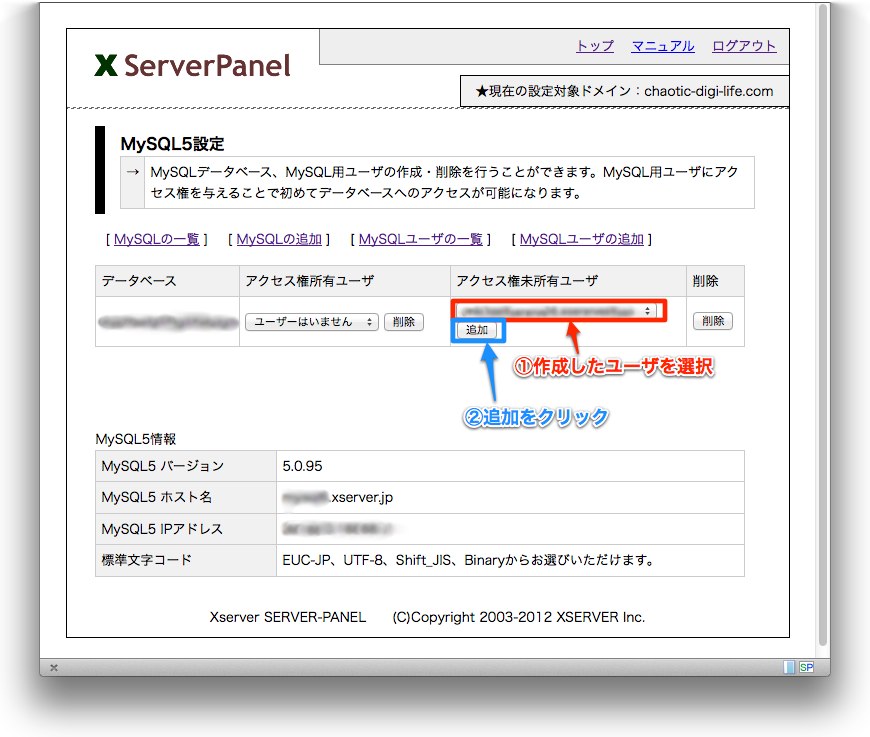
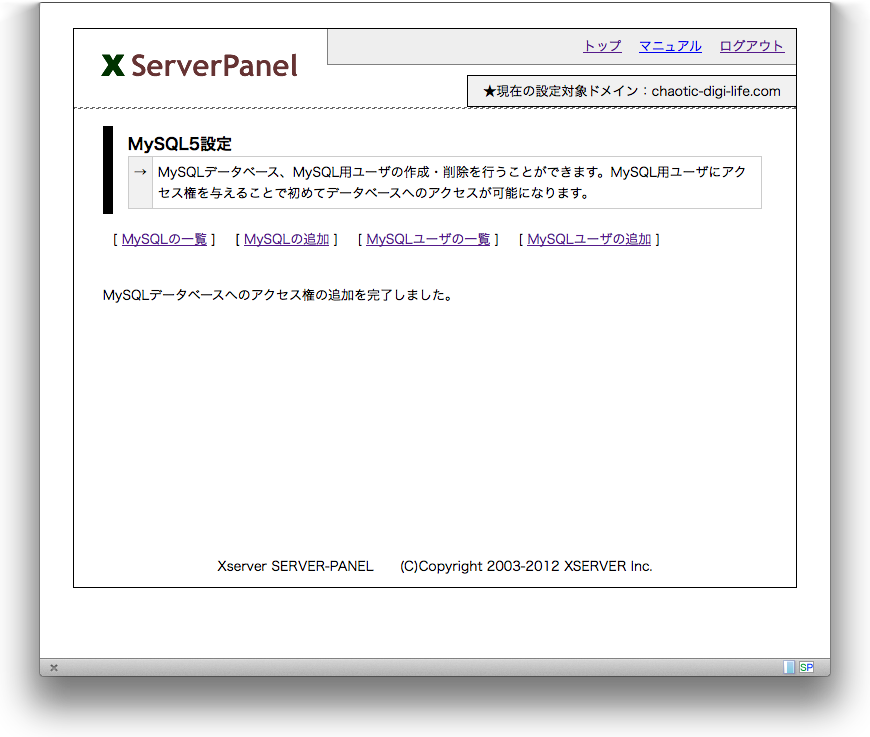 これで、WordPressインストールの前準備がやっと完了。
これで、WordPressインストールの前準備がやっと完了。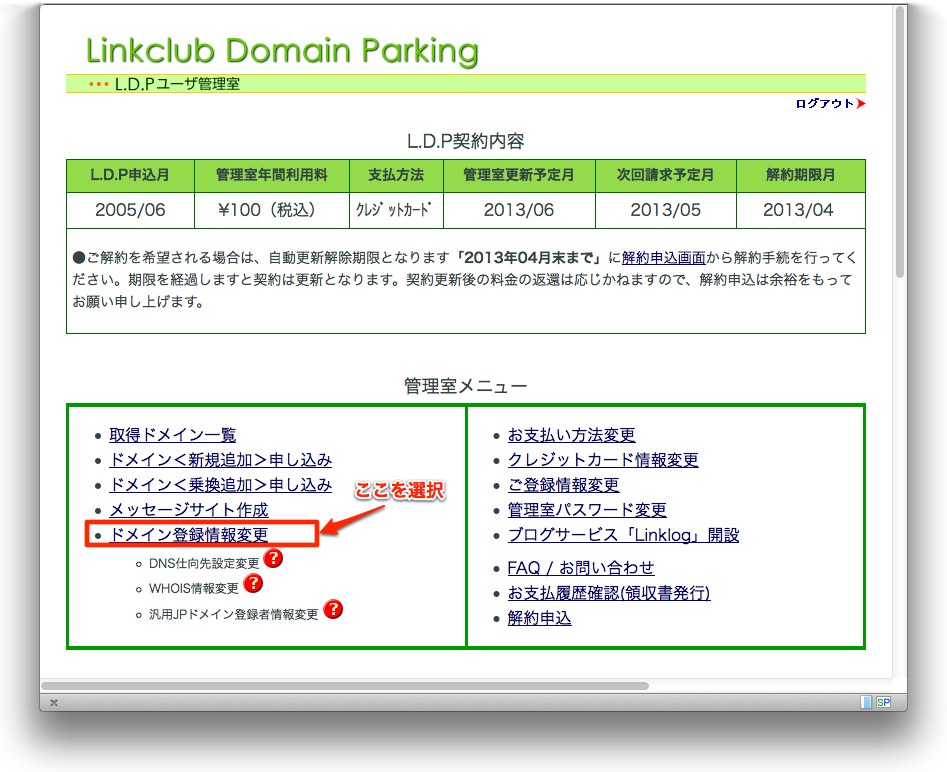 取得済みのドメイン一覧が表示されるので、対象のドメインを選択し、「DNS仕向先設定変更へ」を押す。
取得済みのドメイン一覧が表示されるので、対象のドメインを選択し、「DNS仕向先設定変更へ」を押す。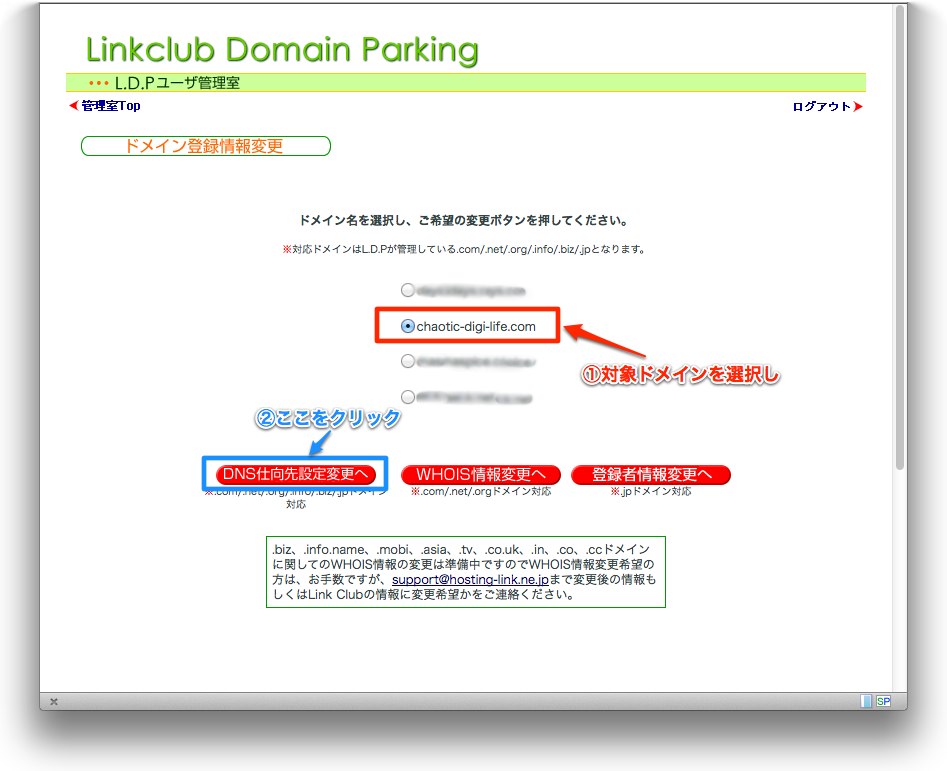 次に、「L.D.P以外のネームサーバを使用する」を選択し、XSERVERの方で指定されているネームサーバ名(複数)を入力する。
次に、「L.D.P以外のネームサーバを使用する」を選択し、XSERVERの方で指定されているネームサーバ名(複数)を入力する。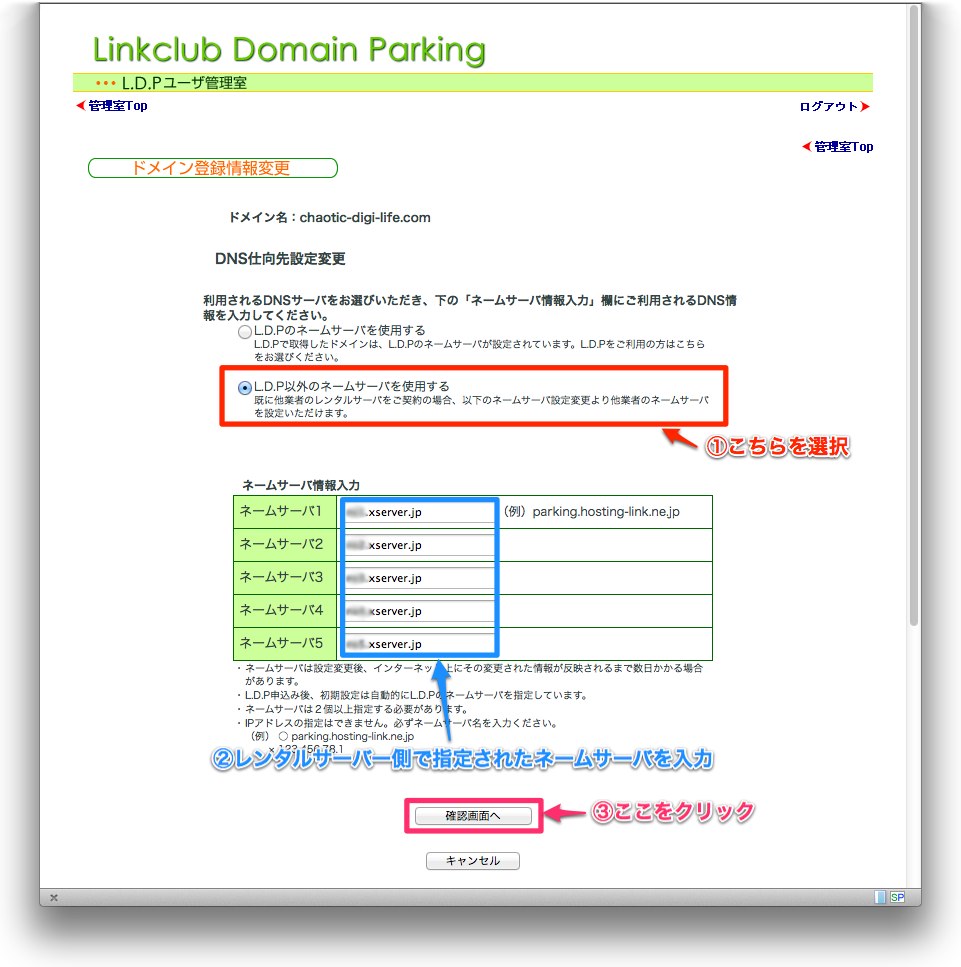 確認画面で次に進めると、以下の画面となりドメインの仕向先変更は完了。
確認画面で次に進めると、以下の画面となりドメインの仕向先変更は完了。